* 主体类型
* 企业名称
* 信用代码
* 所在行业
* 企业规模
* 所在职位
* 姓名
* 所在行业
* 学历
* 工作性质
请先选择行业
您还可以选择以下福利:
行业福利,领完即止!

下载app免费领取会员


本文源自微信公众号:朝孚BIM
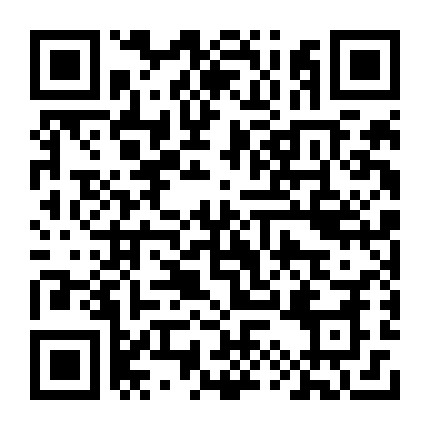
大家好,今天给大家讲解一下我们在revit中绘制楼板中“修改子图元”的命令为什么会消失不见的问题。有朋友在绘制楼板的时候会发现绘制好的楼板再点选后选项卡中没有了“修改子图元”的命令,如下图。
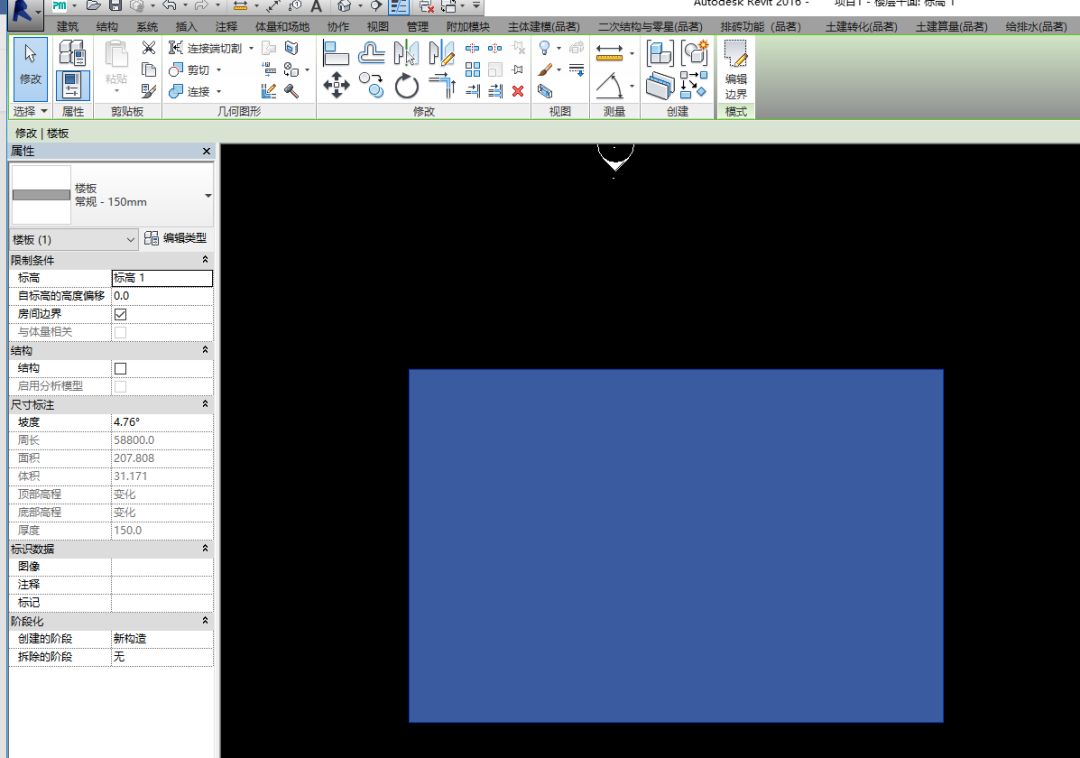
这是为什么呢?那么首先我给大家介绍一下,如何修改定义楼板的坡度,修改楼板坡度的方式有两种,一种就是在楼板绘制完成后,点选楼板,点击选项卡中“修改子图元”根据需求来填写坡度的数值,如下图。
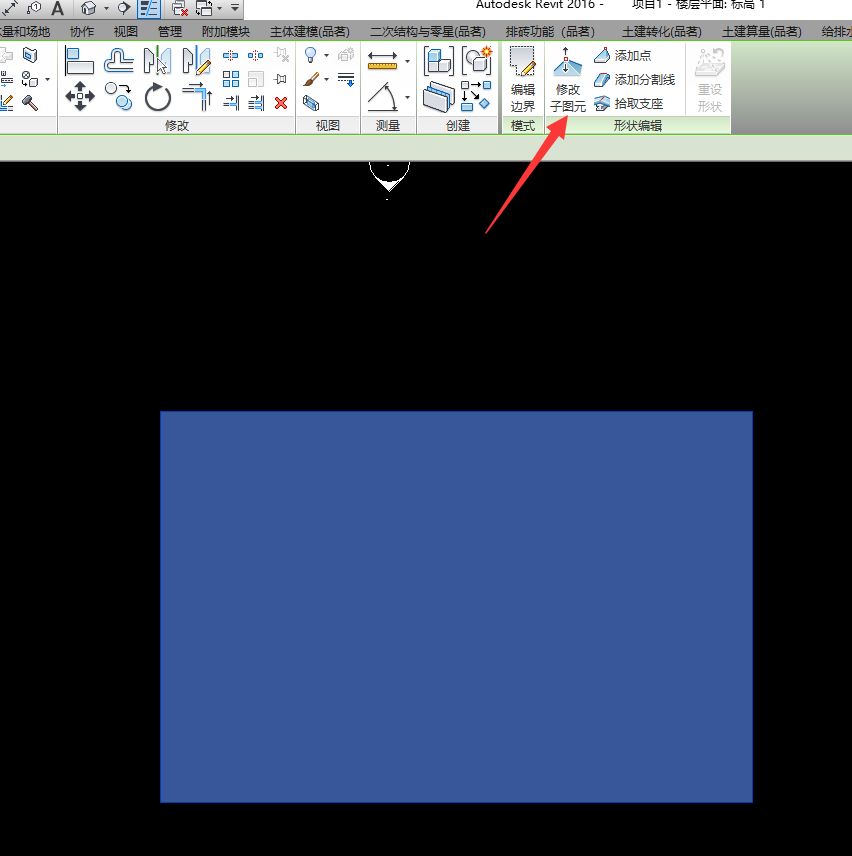
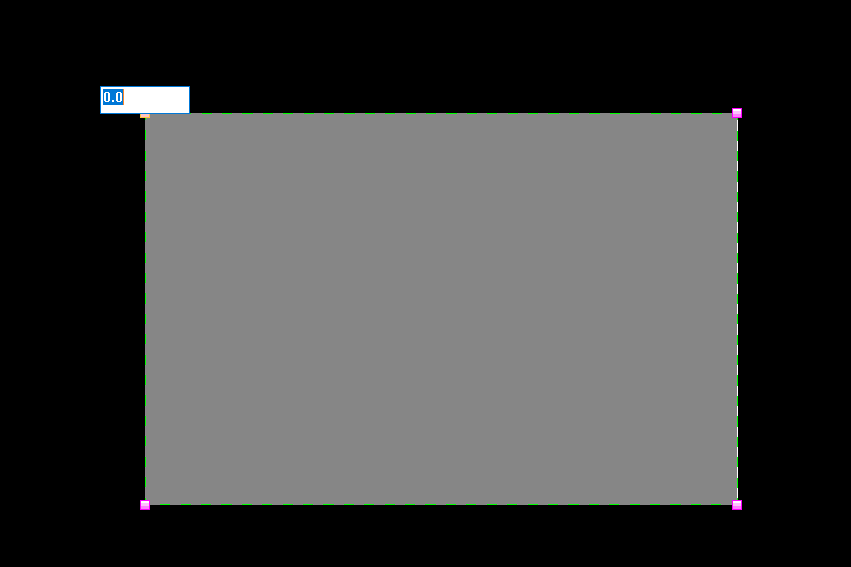
第二种方式是通过楼板编辑界面中可以用坡度箭头与定义坡度的两种方式进行对坡度的定义。如下图,图一为用坡度箭头来修改坡度,图二为都用定义坡度来修改坡度。

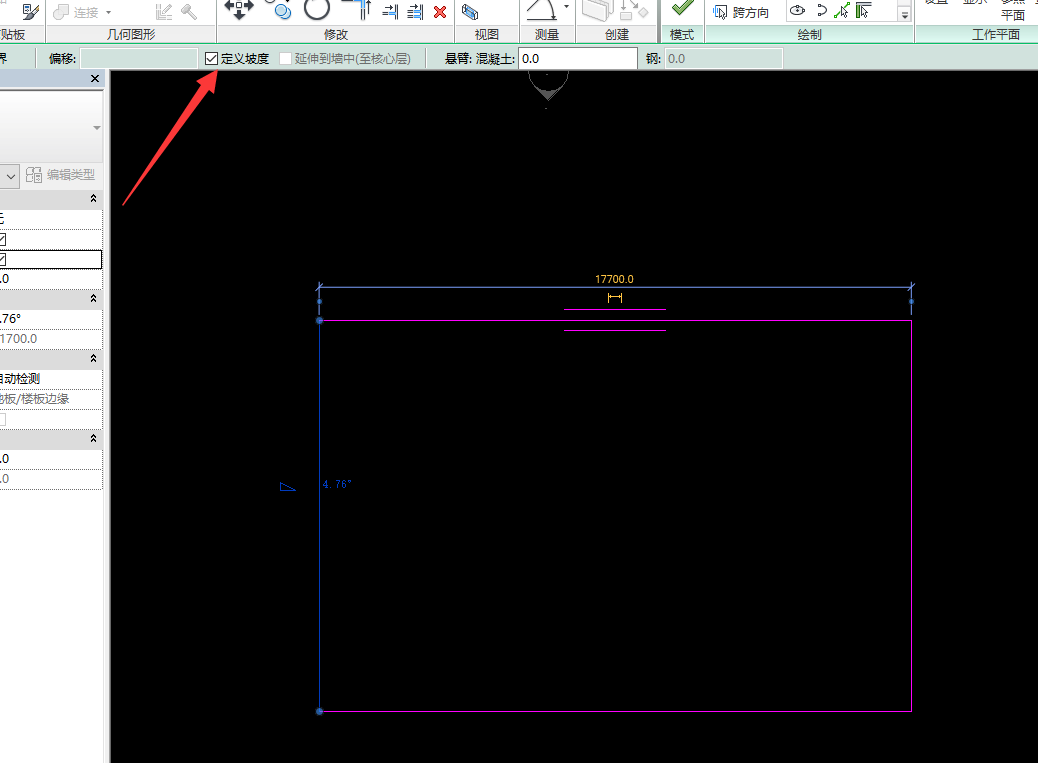
解释完如何对楼板修改坡度的方式后,“修改子图元”命令消失的问题就好解决了,在revit中对于楼板修改坡度的两种方式,是不能同时进行的,并且通过楼板编辑界面中使用坡度箭头或定义坡度的话,在完成编辑后,“修改子图元”的命令会自动取消,有兴趣的朋友可以试试。那么在以后工作中绘制楼板的时候发现“修改子图元”消失时,看看是否在绘制楼板时已经对其修改了坡度,那么今天的分享就到这里。我会不定期在公众号中发布一些在建模中的解决方法与技巧,希望大家多多支持!
本文版权归腿腿教学网及原创作者所有,未经授权,谢绝转载。

上一篇:Revit技巧 | Revit翻模插件哪个好?Revit翻模插件情况说明
下一篇:Revit技巧 | Revit中视图不可见是什么原因?Revit中图元不可见问题汇总大全
猜你喜欢
Autodesk Revit 2017官方简体中文版下载+注册机+序列号+产品密钥
Revit2016族样板 文件单独下载
Autodesk Revit漫游动画视频导出尺寸及帧数设置教程
关于Revit墙连接方式、显示及其调整修改的理解
Autodesk Revit 2017 软件自带族库单独下载(针对缺少族)
Revit如何开启剖面框?
最新课程
推荐专题
- 趾板设计新方法:利用Civil3D和Revit玩转趾板参数化
- Revit教程 | Revit在平面视图如何范围显示的图文教程(文/柏慕哲)
- Revit教程 | Revit预算版之基本设置(稿/羊兆亮)
- 酒店项目BIM深化:空调机房(5.关于组合式空调箱设备的说明及精细度表达)
- 酒店项目BIM深化:空调机房(4.新建空调机房工程项目)
- 酒店项目BIM深化:空调机房(设备层空调机房系统图纸分析)
- 酒店项目BIM深化:空调机房(课程说明)
- 允匠装配式支架设计软件(Revit插件)——广大机电BIMer福利!
- 酒店项目BIM建模:暖通专业模型(模型后期处理)
- 酒店项目BIM建模:暖通专业模型(暖通水系统模型-下篇)
相关下载
























































